Um gezielt für ein bestimmtes Gerät die Treiber Aktualisierung in Windows 10 oder MS Windows 11 zu starten, ist der Gerätemanager genau richtig!
Nach Windows 10/11 Update kommt es oft zu Fehlermeldung kein Scanner angeschlossen, das Selbe passiert aber auch bei Druckern und anderen Geräten. Hierbei kann die Treiber Aktualisierung über den Gerätemanager weiterhelfen!
Inhalt / Lösung / Tipps:
1.) ... W10 Gerätemanager öffnen!
2.) ... Unter Windows 10/11 GM bestimmte Hardware Treiber Aktualisierung machen!
3.) ... Automatisch, oder vom Computer Original Treiber CD-DVD!
4.) ... Die Win 10/11 Online Treiber Aktualisierung kann manchmal dauern!
Siehe auch: ► Drucker ist auf einmal weg unter Windows-10!
1.) W10 Gerätemanager öffnen!
Fall Sie nicht bereits eine Verknüpfung am Desktop für den Gerätemanager erstellt haben, bitte starten Sie die MS-Explorer vom Windows 10/11 Ausführen aus (Windows + R) und geben Sie den Befehl: devmgmt.msc ein.Aber auch wenn Ihnen das zu aufwendig ist, einfach Windows+Q Tastenkombination verwenden und das Wort Geräte eingeben.
( ... siehe Bild-1)
Im Gerätemanager klicken Sie auf das betreffende Gerät, bei der der Treiber aktualisiert werden soll. Indem Sie die rechte Maustaste verwenden, erscheint das Auswahlmenü mit der Option "Treibersoftware aktualisieren ..."
( ... siehe Bild-2)
Unter Windows 11 schaut es optisch anders aus funktioniert aber genauso!
| (Bild-1) Windows-10 Suche Gerätemanager! |
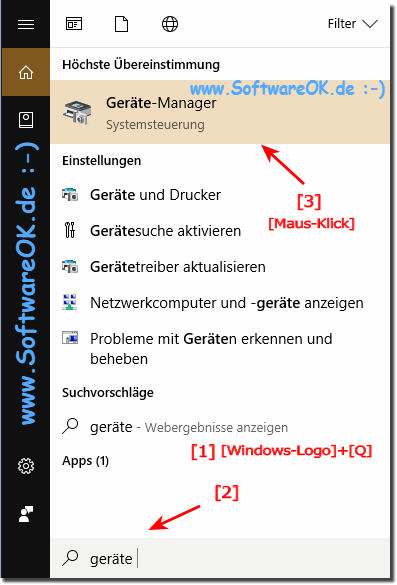 |
Info: Ein fehlerhafter Treiber kann viele Probleme für den Computer verursachen. Das häufigste Anzeichen dafür ist, dass Treiber aktualisiert werden müssen.
2.) Unter Windows 10 / 11 GM bestimmte Hardware Treiber Aktualisierung machen!
1. Einfach für eine bestimmte Hardware die Treiber Aktualisierung in Windows-10 starten!
2. Danach folgen sie einfach den Anweisungen ( ... siehe Bild-3)
| (Bild-2) Treiber Aktualisierung über den Windows-10 Gerätemanager! |
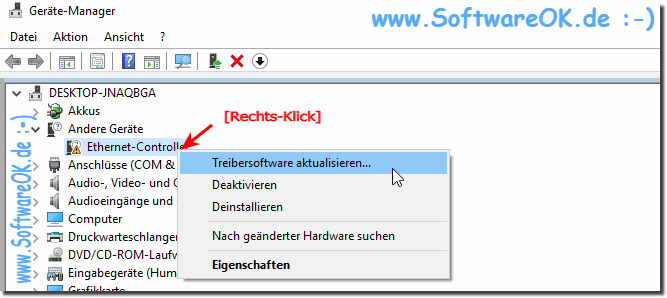 |
3.) Automatisch, oder vom Computer Original Treiber CD-DVD!
Optional Automatisch, oder vom Computer CD-DVD!
Falls Sie die Treiber Software parat haben, können Sie die Option Auf dem Computer nach der Treibersoftware suchen wählen. In der Regel ist die Microsoft Treiber-Datenbank recht gut und der Original Treiber wird sowieso irgendwann durch das Windows-10 Autoupdate überschrieben.
Der Computer muss in der Regel nicht neu gestartet werden. Außer es erscheint explizit die Meldung, dass ein Neustart erforderlich ist, damit die volle Funktionalität gewährleistet ist.
Fall es zu Problemen nach dem Update des Treibers durch Windows-10 kommt, was auch passieren kann, können Sie vorsorgen und: ► Treiber Auto-Updates bei Windows-10 deaktivieren!
| (Bild-3) Treiber Aktualisierung Windows-10/11! |
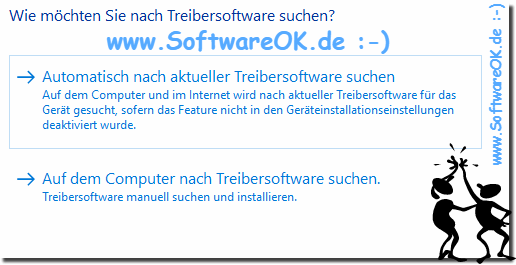 |
Die typische Meldung unter Windows-10 ist: Die Treiber für dieses Gerät wurden nicht installiert. (Code 28) Es sind keine kompatiblen Treiber für dieses Gerät vorhanden. Klicken Sie auf "Treiber aktualisieren", um einen Treiber für dieses Gerät zu finden.
4.) Die Win 10/11 Online Treiber Aktualisierung kann manchmal dauern!
Die Online Treiber Aktualisierung kann manchmal auch länger dauern, oder gar nicht funktionieren, falls der Microsoft Server nicht erreichbar ist. Oder wenn der Computer keine Internetverbindung hat. Eine eventuelle Prüfung der Netzwerkadapter kann weiterhelfen: ► Alle Netzwerkadapter unter Windows 10!
Prüfen Sie ebenfalls, ob Ihr Router (Fritz-Box) mit dem Internet verbunden Ist.
| (Bild-4) Online Treiber Aktualisierung! |
 |
